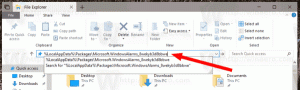როგორ დავუკრათ შესვლის ან გაშვების ხმა Windows 8.1 ან Windows 8-ში
ვინდოუსის ყველა გამოშვება მას შემდეგ რაც მახსოვს (Windows 3.1) მისასალმებელი ჟღერადობით უკრავდა გაშვებისას. Windows NT-ზე დაფუძნებულ სისტემებში არის გაშვების ხმა, ასევე ცალკე შესვლის ხმა. ხმის დაკვრა ასევე შესაძლებელია Windows-ის გამოსვლისას ან გამორთვისას. თქვენ შეგიძლიათ მინიჭოთ ყველა ეს ხმა პანელიდან -> ხმა. მაგრამ Windows 8-ში ამ მოვლენების ხმები თითქმის მთლიანად აღმოიფხვრა. ვნახოთ, როგორ გავაცოცხლოთ ისინი.
რეკლამა
Windows 8-ში მაიკროსოფტი ფოკუსირებული იყო Windows-ის უფრო სწრაფად ჩატვირთვაზე და გამორთვაზე, ამიტომ მათ მთლიანად ამოიღეს ხმები, რომლებიც უკრავს შესვლის, გამოსვლისა და გამორთვის დროს. მაშინაც კი, თუ თქვენ მიაკუთვნებთ ხმებს მოვლენებს "გამოსვლა Windows", "Windows Logon" და "Windows Logoff" ან ცდილობთ აღადგინოთ ეს მოვლენები რეესტრის გამოყენებით, ისინი არ ითამაშებენ. მე დავუკავშირდი მაიკროსოფტს განმარტებისთვის და აი რა მიპასუხეს:
„ჩვენ ამოვიღეთ ეს ხმოვანი მოვლენები შესრულების მიზეზების გამო. ჩვენ დიდ ყურადღებას ვაქცევთ იმაზე, თუ რამდენად სწრაფად ირთვება მანქანა, გამოირთვება, იძინებს, აღდგება ძილისგან და ა.შ. როგორც ამის დაჩქარების ნაწილი, ჩვენ ბევრს ექსპერიმენტებს ვატარებთ იმის შესახებ, თუ რა პროცესი აკონტროლებს გაშვების და გამორთვის ხმებს. Windows 8-ის შუალედურ კონსტრუქციაში, სანამ ის დამუშავების პროცესში იყო, ჩვენ შევძელით საგრძნობლად დავაჩქაროთ საქმეები გამორთვის ხმის გადაადგილებით. Explorer.exe-დან (რომელიც მუშაობს სანამ ჯერ კიდევ შესული ხართ) Logonui.exe-მდე (ეს არის პროცესი, რომელიც აჩვენებს "გამორთვას" წრე.)
თუმცა გამორთვის ხმის გადატანა ამ გვიან დაიწყო სხვა პრობლემებთან. კოდი, რომელსაც ვიყენებთ ხმის დასაკრავად (PlaySound API) უნდა წაიკითხოს რეესტრიდან (რომ ნახოთ რა იყო ამ ხმის პრეფერენციები) და დისკიდან ( წაიკითხეთ .wav ფაილი) და ჩვენ წავაწყდით საკითხებს, როდესაც ხმის დაკვრა ვერ მოხერხდა (ან გათიშული იყო ნახევრად), რადგან ჩვენ დავხურეთ რეესტრი ან დისკი უკვე! ჩვენ შეგვეძლო დრო დაგვეხარჯა API-ს გადაწერაზე, მაგრამ გადავწყვიტეთ, რომ ყველაზე უსაფრთხო და ეფექტური რამ უნდა გაგვეკეთებინა ხმის მთლიანად აღმოფხვრა.
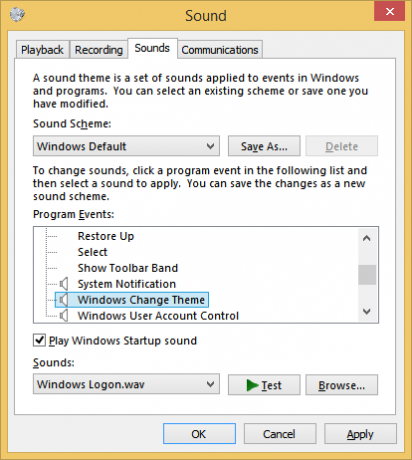
გაშვების ხმა დარჩა Windows 8-ში, მაგრამ ის გამორთულია ნაგულისხმევად. თქვენ უნდა გადახვიდეთ Sound Control Panel -> Sounds ჩანართზე და შეამოწმოთ ოფცია „Windows Startup sound“-ის დაკვრა.
გარდა ამისა, მაიკროსოფტმა შემოიტანა სწრაფი გაშვება/ჰიბრიდული ჩატვირთვა Windows 8-ში. ამ ფუნქციის გამო, როდესაც დააწკაპუნებთ Shut down, ის გამოგიყვანთ სისტემაში და აზამთრებს ბირთვს და გამორთავს ძალას; ის ნამდვილად არ გადის ვინდოუსს. როდესაც ხელახლა ჩართავთ თქვენს Windows 8 კომპიუტერს, ის განახლდება ჰიბერნატიდან და კვლავ შედის სისტემაში. ეს განსხვავდება ჩატვირთვისგან სრული გათიშვის შემდეგ.
მაშინაც კი, თუ Windows-ის გაშვების ხმას ჩართავთ, ის მხოლოდ იმ შემთხვევაში ითამაშებს, თუ სრულად გამორთეთ. ის არასოდეს უკრავს, როდესაც ჩართულია სწრაფი გაშვება. მაშ რა არის გამოსავალი? ხრიკი არის უბრალოდ გამოიყენოთ Windows-ის მოვლენის ჟურნალის სისტემა ახლა ბგერების დასაკრავად.
სანამ გააგრძელებ
მე გადავწყვიტე Windows 8-ისთვის Startup Sound Enabler-ის შექმნა. ეს აპლიკაცია საშუალებას მოგცემთ მიანიჭოთ გაშვების ხმა მხოლოდ ერთი დაწკაპუნებით! ის ასრულებს სკრიპტის შექმნას თქვენს მიერ არჩეული ხმით და ავტომატურად აყენებს მას Task Scheduler-ში.
აპლიკაციას აქვს ძალიან მარტივი ინტერფეისი: დააწკაპუნეთ Set Startup Sound ღილაკზე, რათა დააყენოთ გაშვების ხმა, დააწკაპუნეთ გამორთვა Startup Sound მის გასათიშად.
Ის არის!
მიიღეთ Startup Sound Enabler Windows 8-ისთვის
აქ მოცემულია ნაბიჯ-ნაბიჯ ინსტრუქციები Logon-ის ხმის აღსადგენად: (იგივე მეთოდით შეგიძლიათ გამოიყენოთ ხმები გამოსვლისა და გამორთვის მოვლენებისთვის)
- გახსენით Notepad და ჩასვით მასში შემდეგი ხაზები. (ეს არის მარტივი VBScript Windows-ისთვის ნებისმიერი ხმის დასაკრავად Speech API-ის გამოყენებით. მე მირჩევნია ეს მეთოდი, რადგან ის არ არის დამოკიდებული რაიმე გაბერილი და ნელი პროგრამის ჩატვირთვაზე, როგორიცაა Windows Media Player, უბრალოდ ერთი ხმის სწრაფად დაკვრა და დახურვა):
დააყენეთ oVoice = CreateObject ("SAPI.SpVoice") დააყენეთ oSpFileStream = CreateObject ("SAPI.SpFileStream") oSpFileStream. გახსენით "C:\Windows\Media\Windows Logon.wav" oVoice. SpeakStream oSpFileStream. oSpFileStream. დახურვარჩევა: გაითვალისწინეთ ხმა, რომელიც გამოვიყენე ამ სკრიპტში. ეს არის მშვენიერი ახალი ხმა, რომელიც შედის Windows 8-ში, რომელიც მდებარეობს C:\Windows\Media-ზე. თქვენ შეგიძლიათ შეცვალოთ ის ნებისმიერ სხვა .WAV ხმით, რომელიც გსურთ.
რჩევა: თუ გაინტერესებთ, სადაც შეგიძლიათ იპოვოთ ხარისხიანი ხმები, არ გადახედოთ ამ სტატიას.
- შეინახეთ ეს ფაილი სადმე .VBS გაფართოებით. მაგალითად, "Logon Sound.vbs"
რჩევა: შეგიძლიათ დაამატოთ ფაილის სახელი და გაფართოება ბრჭყალებში, რათა Notepad არ დაამატოს „.txt“ თქვენს მიერ აკრეფილი ფაილის სახელზე. ბრჭყალებში მისი დამატება შეინახება როგორც "Logon Sound.vbs" და არა "Logon Sound.vbs.txt". - ახლა ჩვენ უნდა ვიპოვოთ შესაბამისი მოვლენა ამ ბგერის დასაკავშირებლად. გახსენით Event Viewer აკრეფით: Eventvwr გაშვების დიალოგში ან დაწყების ეკრანზე.
- გახსენით Event Viewer, გააფართოვეთ "Windows Logs" კატეგორია და დააწკაპუნეთ "სისტემის" ჟურნალზე.
- ახლა დააჭირეთ მოქმედების მენიუს და დააჭირეთ ძებნა ...
- ტექსტურ ველში Find what: ჩაწერეთ: 7001 და დააჭირეთ Enter ან "Find Next" ღილაკს. შეირჩევა Winlogon ღონისძიება.
(7001 არის ღონისძიების ID ერთ-ერთი მრავალი მოვლენისთვის, რომელიც შესულია ივენთების ჟურნალში Windows-ში შესვლისას)
Event Viewer აჩვენებს სისტემის ყველა მოვლენას - ახლა დააწკაპუნეთ ამ ღონისძიებაზე მარჯვენა ღილაკით და დააწკაპუნეთ „ამ ღონისძიებაზე დავალების მიმაგრება...“
- გაიხსნება ფანჯარა "Create Basic Task Wizard".
- ჩაწერეთ აღწერითი სახელი, თუ გსურთ, როგორიცაა "Logon sound" და დააწკაპუნეთ შემდეგი. სახელის აკრეფა არასავალდებულოა, ამიტომ ამ ამოცანის მოგვიანებით პოვნა უფრო ადვილია, თუ მისი წაშლა გჭირდებათ.
- ისევ დააწკაპუნეთ შემდეგი და შემდეგ აირჩიეთ "პროგრამის დაწყება" და ისევ შემდეგი.
- პროგრამა/სკრიპტი: ველში ჩაწერეთ: WScript.exe. არგუმენტების ველში შეიყვანეთ თქვენს მიერ შენახული ფაილის გზა. მაგალითად, "C:\Windows\Logon Sound.vbs" (დარწმუნდით, რომ იყენებთ ორმაგ ბრჭყალებს, თუ თქვენი გზა შეიცავს ინტერვალებს ან ფაილის გრძელ სახელებს)
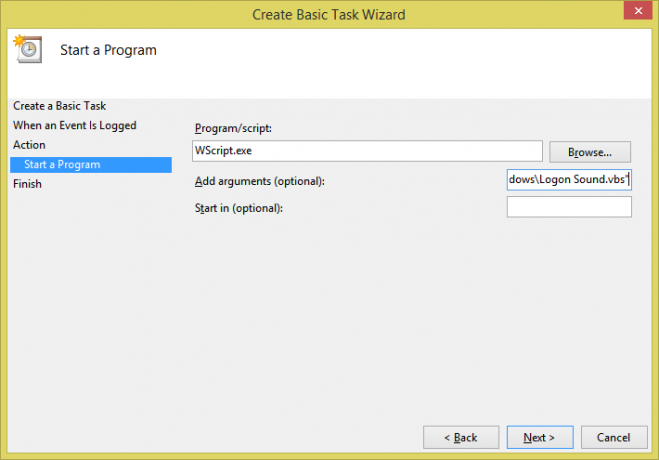
ღონისძიებაზე დავალების მიმაგრება - მონიშნეთ ველი სახელწოდებით "გახსენით Properties დიალოგი ამ ამოცანისთვის, როდესაც დავაწკაპუნებ Finish-ს" შემდეგ დააწკაპუნეთ Finish დავალების შესაქმნელად.
- სურვილისამებრ, გადადით პირობების ჩანართზე და მოხსენით მონიშვნა „დაიწყე დავალება მხოლოდ იმ შემთხვევაში, თუ კომპიუტერი AC-ზეა. სიმძლავრე", თუ გსურთ, რომ სისტემაში შესვლის ხმა იმუშაოს მაშინაც კი, როცა თქვენი Windows 8 კომპიუტერი ან ტაბლეტი ჩართულია ბატარეები.
- დააწკაპუნეთ OK და დახურეთ Event Viewer.
- ახლა სცადეთ Windows-ის გამორთვა Settings Charm-დან (Win+I), ან დაჭერით Alt+F4 დესკტოპზე, ან თქვენი საყვარელი Start მენიუს ჩანაცვლებიდან, როგორიცაა კლასიკური Shell.
- შემდეგ ჯერზე შესვლისას, ხმა უნდა დაუკრას. Ის არის! თქვენ უბრალოდ გააცოცხლეთ თქვენი შესვლის ხმა. გაშვების ხმა კვლავ ითამაშებს, როდესაც თქვენ სრულად გამორთავთ და ეს ახლად მინიჭებული ხმა ითამაშებს, როდესაც შეხვალთ სისტემაში. თქვენ შეგიძლიათ გამოიყენოთ იგივე მეთოდი, რათა იპოვოთ შესაბამისი მოვლენები Event Log-ში გამორთვისა და გამოსვლისთვის და სხვა სკრიპტის შექმნით მათ სხვადასხვა ხმების მინიჭება. აუცილებლად შეამოწმეთ WinSounds.com უფასო, ჩამოტვირთვადი ხმების დიდი კოლექციისთვის.